Een lichtnetadapter gebruiken met de Mac
Lees hier welke lichtnetadapter en welk netsnoer worden aanbevolen voor je Mac-laptop en hoe je de wattage van een aangesloten lichtnetadapter of beeldscherm kunt controleren.
Een Mac-laptop die via USB-C moet worden opgeladen, kan met elke willekeurige USB-C-lichtnetadapter of USB-C-beeldscherm worden opgeladen die USB PD (USB Power Delivery) ondersteunen. Lichtnetadapters of beeldschermen van derden moeten voldoen aan de toepasselijke internationale en regionale voorschriften en veiligheidsnormen. Gebruik voor het beste resultaat een lichtnetadapter of beeldscherm dat minimaal dezelfde wattage levert als de lichtnetadapter die wordt aanbevolen voor je MacBook Air of MacBook Pro. Lees hoe je het vermogen van een aangesloten lichtnetadapter of beeldscherm kunt controleren.
MacBook Air
De onderstaande afbeeldingen tonen het type adapter dat wordt aanbevolen voor de verschillende MacBook Air-modellen. Als je niet zeker weet welk model je hebt, lees je hoe je je MacBook Air kunt identificeren.
MacBook Air-modellen die in 2022 of later zijn geïntroduceerd
Apple USB-C-lichtnetadapter van 30 W, lichtnetadapter van 35 W met twee USB‑C-poorten, USB-C-lichtnetadapter van 67 W of USB-C-lichtnetadapter van 70 W en USB-C-naar-MagSafe 3-kabel
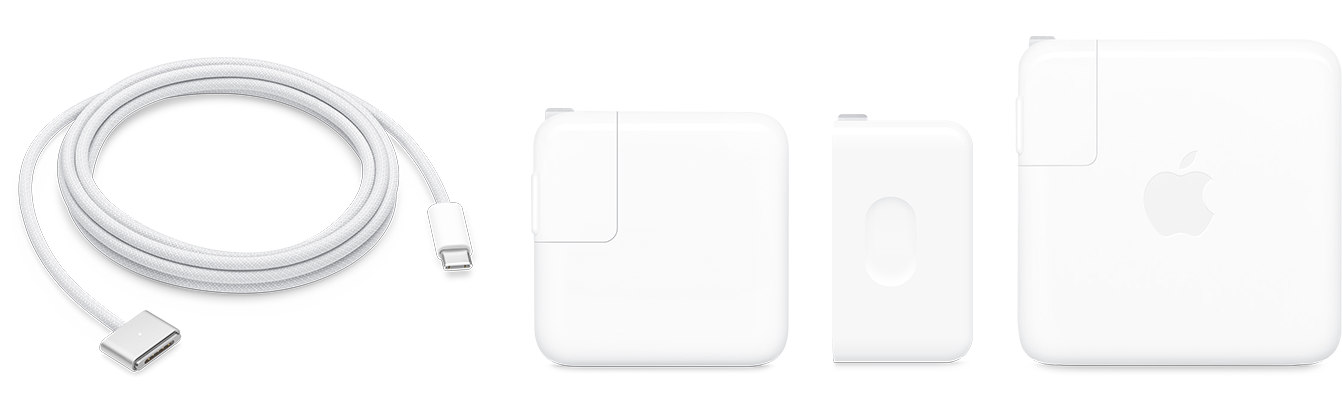
Deze modellen kunnen ook worden opgeladen met een USB-C-oplaadkabel. Lees hoe je een MacBook Air kunt opladen en hoe je een Mac snel kunt opladen.
MacBook Air-modellen die in 2018 tot en met 2021 zijn geïntroduceerd
Apple USB-C-lichtnetadapter van 30 W en USB-C-oplaadkabel
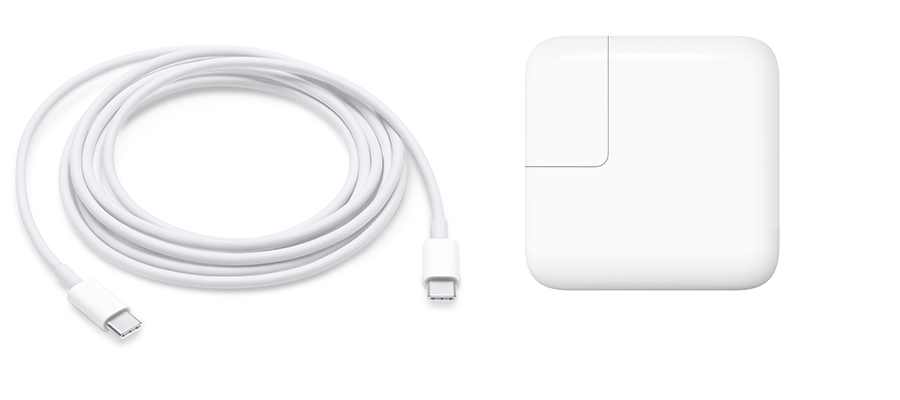
MacBook Pro
De onderstaande afbeeldingen tonen de adapters die worden aanbevolen voor de verschillende MacBook Pro-modellen. Als je niet zeker weet welk model je hebt, lees je hoe je je MacBook Pro kunt identificeren.
14-inch MacBook Pro-modellen die in 2021 of later zijn geïntroduceerd
Apple USB-C-lichtnetadapter van 67 W, 70 W of 96 W en USB-C-naar-MagSafe 3-kabel

Deze modellen kunnen ook worden opgeladen met een USB-C-oplaadkabel. Lees hoe je een MacBook Pro kunt opladen en hoe je een Mac snel kunt opladen.
16-inch MacBook Pro-modellen die in 2021 of later zijn geïntroduceerd
Apple USB-C-lichtnetadapter van 140 W en USB-C-naar-MagSafe 3-kabel

Deze modellen kunnen ook worden opgeladen met een USB-C-oplaadkabel. Lees hoe je een MacBook Pro kunt opladen en hoe je een Mac snel kunt opladen.
16-inch MacBook Pro-modellen die in 2019 zijn geïntroduceerd
Apple USB-C-lichtnetadapter van 96 W en USB-C-oplaadkabel

13-inch MacBook Pro-modellen die in 2016 of later zijn geïntroduceerd
Apple USB-C-lichtnetadapter van 61 W en USB-C-oplaadkabel

15-inch MacBook Pro-modellen die in 2016 of later zijn geïntroduceerd
Apple USB-C-lichtnetadapter van 87 W en USB-C-oplaadkabel

De voeding controleren
Om na te gaan hoeveel vermogen een aangesloten lichtnetadapter of beeldscherm levert, kijk je naar het certificatielabel op de lichtnetadapter of raadpleeg je Systeeminformatie op je Mac.
Zoek op de lichtnetadapter naar het certificeringslabel waarop de wattage staat (W):

Houd de Option-toets ingedrukt en kies het Apple-menu > 'Systeeminformatie'. Kies vervolgens 'Voeding'. De wattage vind je onderaan, onder 'Informatie wisselstroomlader':

Een Mac-laptop die via USB-C moet worden opgeladen, kan met elke willekeurige USB-C-lichtnetadapter of via een USB-C-beeldscherm worden opgeladen. Je kunt een lichtnetadapter of beeldscherm met een hogere of lagere wattage dan de voor je Mac aanbevolen adapter veilig gebruiken.
Meer informatie
Als je hulp nodig hebt bij het gebruik van een MagSafe-kabel of -lichtnetadapter, lees je wat je kunt doen als je MagSafe-kabel of -lichtnetadapter niet werkt.
Als je een oudere MagSafe-adapter hebt, kun je deze bij nieuwere Mac-computers met een MagSafe-poort nog gebruiken met behulp van een MagSafe-naar-MagSafe 2-converter.
De MagSafe-naar-MagSafe 2-converter is niet compatibel met MagSafe 3.